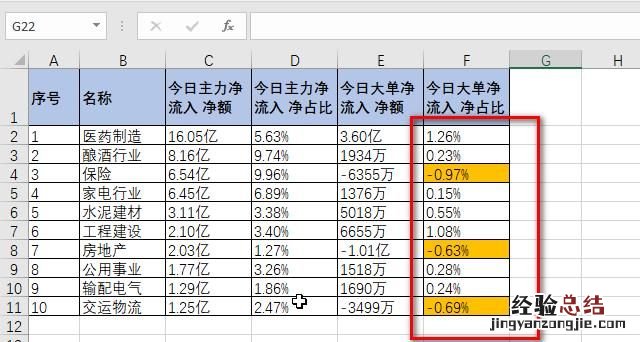Excel单元格改底色是个常见的操作 , 这里介绍三种方法 。
使用油漆桶工具
这个是最常用的方法 。首先选中单元格,点击“开始”菜单下的油漆桶工具,接着选择好颜色即可 。
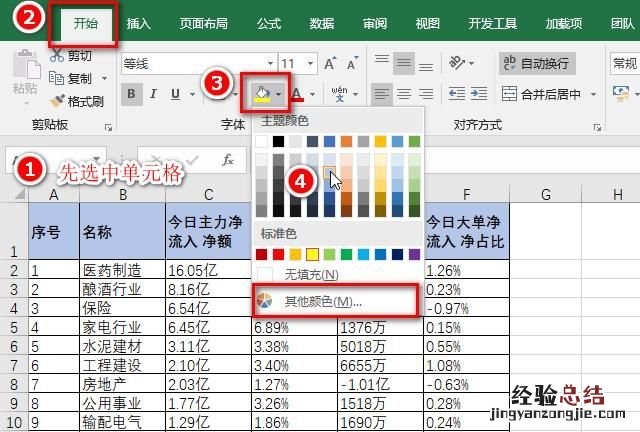
【excel表格底色怎么去掉 excel单元格怎么改底色】
如果觉得这里的颜色不合适,可以点击“其他颜色”,选择一种标准色或自定义颜色,这个界面右下角可以看到所选颜色的深浅 。
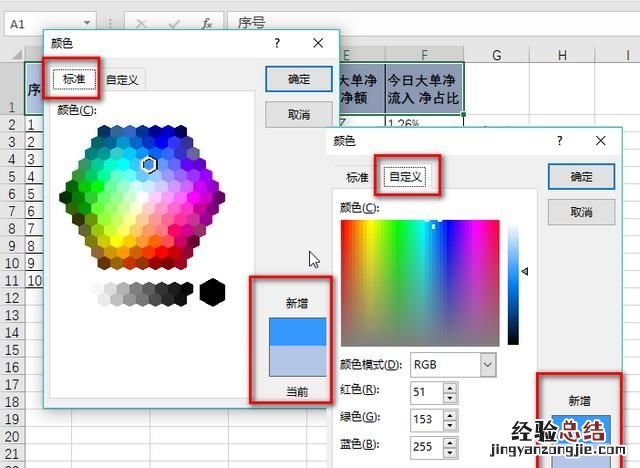
套用表格格式和样式
用这种方法最大的好处在于可以一次性将整个表格的格式设置好,非常得高效 。
选中单元格 , 点击“开始”菜单下的“套用表格格式”,这里提供了浅色、中等色和深色三种级别的颜色样式,不喜欢Excel自带的表格格式,可以点击这个界面上的“新建表格样式”创建属于自己的样式 。
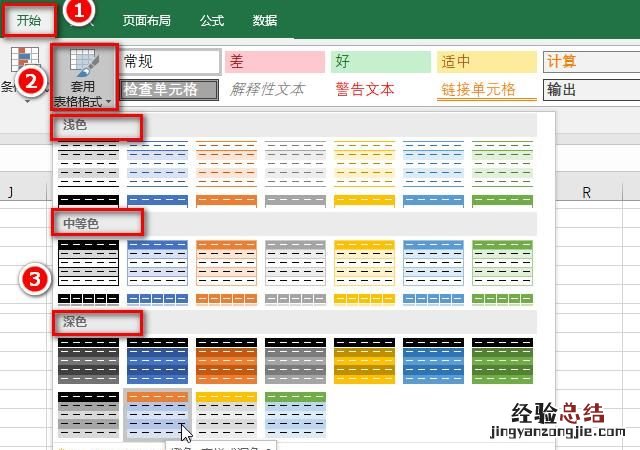
套用表格格式旁边的菜单中,也有许多不同深浅的颜色可供选择 。
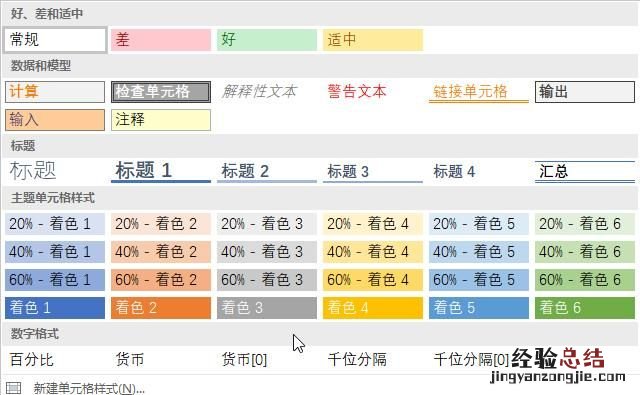
使用条件格式
这个方法的好处在于当数据有变化时,单元格的格式会自动更新 。
1. 点击“开始”——“条件格式”——“新建规则”(Excel2003版在“格式”菜单下) 。
2. 选择好规则,例如需要设置数据阈值时 , 可以选择图示的第二条规则,然后输入条件,点击“格式”可以为单元格设置好条件格式 。
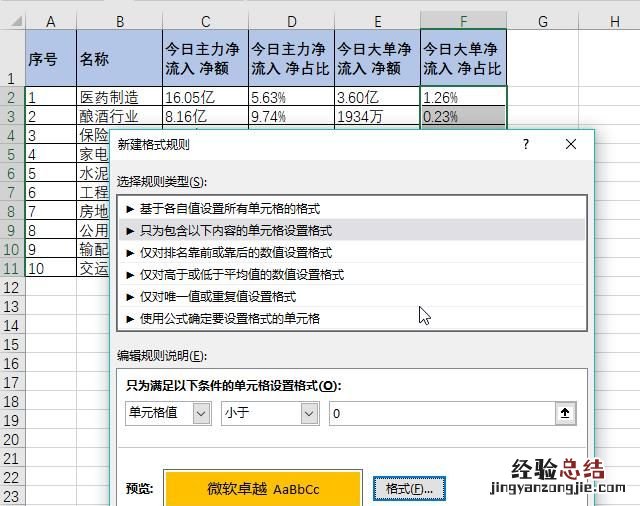
3. 本例可以得到如下的效果 。一个单元格可以设置多个条件格式 。